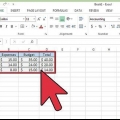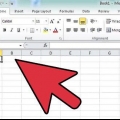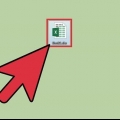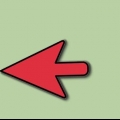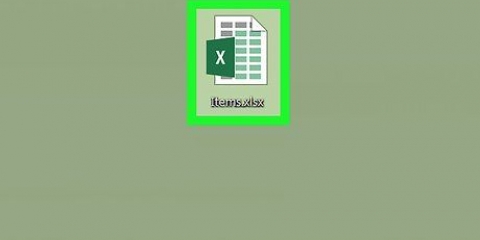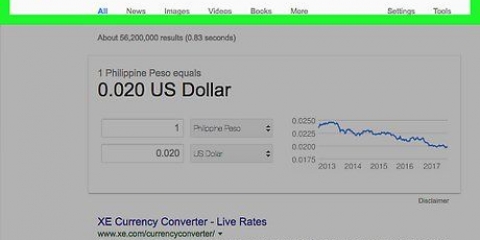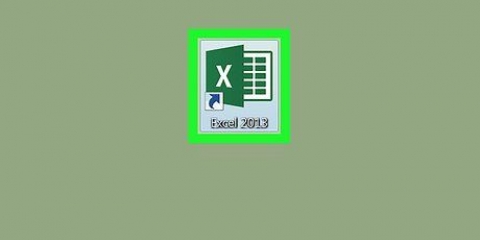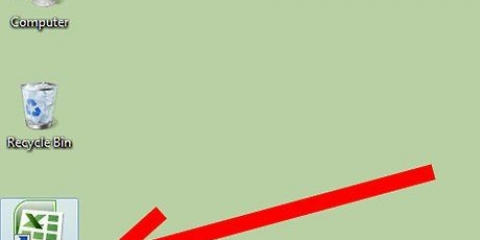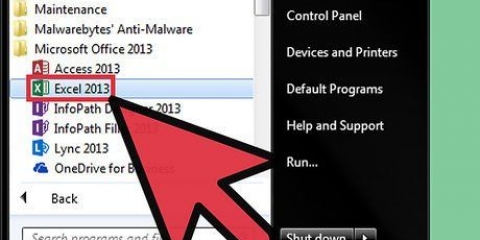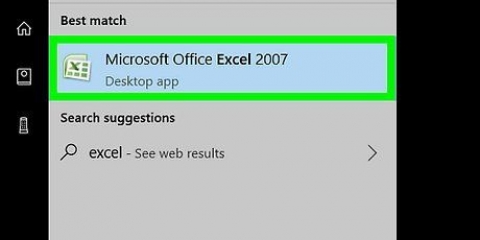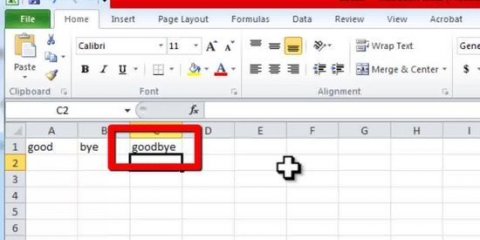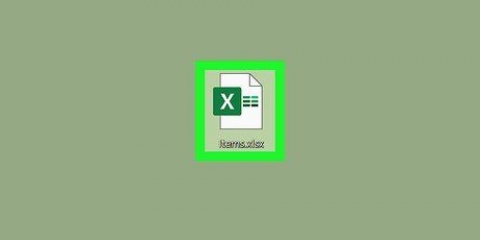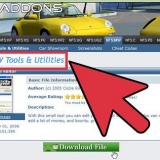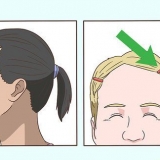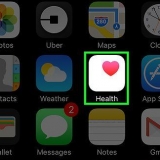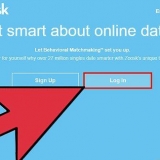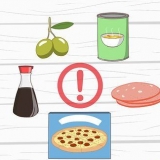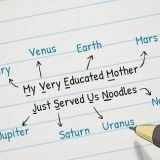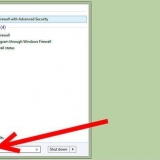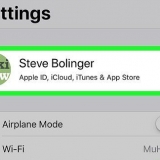Flet to regneark i excel
Denne vejledning vil lære dig, hvordan du flette data fra to forskellige regneark til én projektmappe i Microsoft Excel.
Trin

1. Dobbeltklik på den projektmappe, du vil åbne i Excel. Denne projektmappe skal indeholde mindst to regneark, som du kan flette.

2. Klik på+ for at oprette et tomt regneark. Denne kan findes nederst i vinduet til højre for navnet på det sidste regneark.

3. Klik på celle A1. Klik på den for at vælge den.

4. Klik på fanenFakta. Dette kan findes i hovedmenuen mellem `Formler` og `Check`.

5. Klik påAt kombinere. Disse kan findes i gruppen `Dataværktøjer` i hovedmenuen. Vinduet Flet åbnes.

6. VælgSum via rullemenuen `Funktion`. Det er den første rullemenu i fletvinduet.

7. Klik på pil op i boksen "Reference". Denne knap er yderst til højre i boksen. Formindsker fletvinduet og ændrer titlen til flet – reference.
I nogle versioner af Excel er pilen grå og sort. I en anden version ser du et lille rektangel med en endnu mindre rød pil i.

8. Vælg dataene fra det første regneark. Klik på navnet på regnearket nederst på skærmen, og træk derefter musen hen over de data, du vil flette. Dataene er nu omgivet af en stiplet linje.

9. Klik på pilen i vinduet Flet - Reference. Det større fletvindue skulle dukke op igen.

10. Klik påAt tilføje. Denne kan findes til højre for boksen `Alle referencer`. Du er nu klar til at flette de valgte data med dataene fra et andet regneark.

11. Klik på pil op i boksen "Reference". Som før formindsker dette Flet-vinduet og ændrer teksten til Merge – Reference.

12. Vælg data i det andet regneark. Klik på navnet på regnearket i bunden af projektmappen, og vælg de data, du vil flette.

13. Klik på pilen i vinduet Flet - Reference.

14. Klik påAt tilføje. Du bør nu se de to valgte datasæt i boksen `Alle referencer`.
Hvis der er andre regneark, der skal flettes, skal du tilføje disse data på samme måde som for disse to regneark.

15. Marker afkrydsningsfelterne ud for "Øverste række" og "Venstre kolonne". Begge kan findes nederst til venstre i fletvinduet.

16. Klik påOkay. De valgte data vil blive flettet og vises i det nye arbejdsark.
Artikler om emnet "Flet to regneark i excel"
Оцените, пожалуйста статью
Populær